Vue d’ensemble de Google
Le Collège communautaire de Bergen est en train de transférer tous les comptes de courriel restants vers Gmail. À partir du 7 juillet, nous commencerons à déplacer tous les comptes d’étudiants vers Gmail. Ce processus se poursuivra tout au long de l’été jusqu’à ce qu’il soit terminé. Une fois que vous recevrez une notification indiquant que votre compte Gmail Bergen a été activé, suivez les instructions ci-dessous pour accéder à votre compte. Pour des instructions plus approfondies, veuillez contacter le service d’assistance au (201) 879-7109 ou cliquez pour consulter la FAQ Google pour le personnel/faculté et la FAQ Google pour les étudiants.
Connexion
- Vous pouvez accéder à votre Gmail Bergen via le portail Bergen (my.bergen.edu)
- Connectez-vous avec votre nom d’utilisateur et votre mot de passe Bergen et cliquez sur « Sign In »
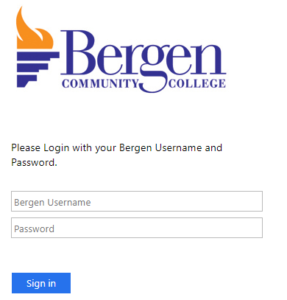
- Sélectionnez . the « Google Gmail » option under « My Bergen Email »
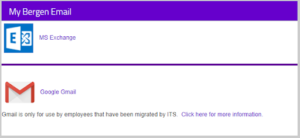
- Upon your first log-in, you will see the following welcome screen. Click « Next »
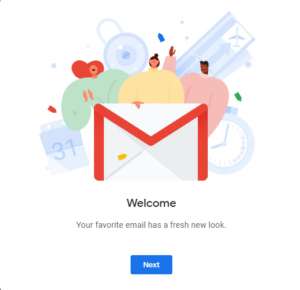
- Select the inbox view you would like to use. (This can be changed later)
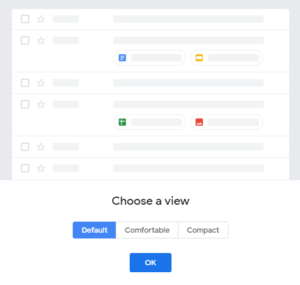
- You have now logged into your inbox. From here you can view existing messages and compose new emails.